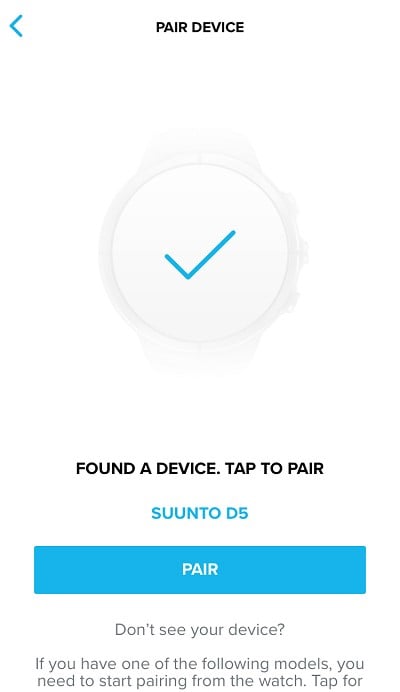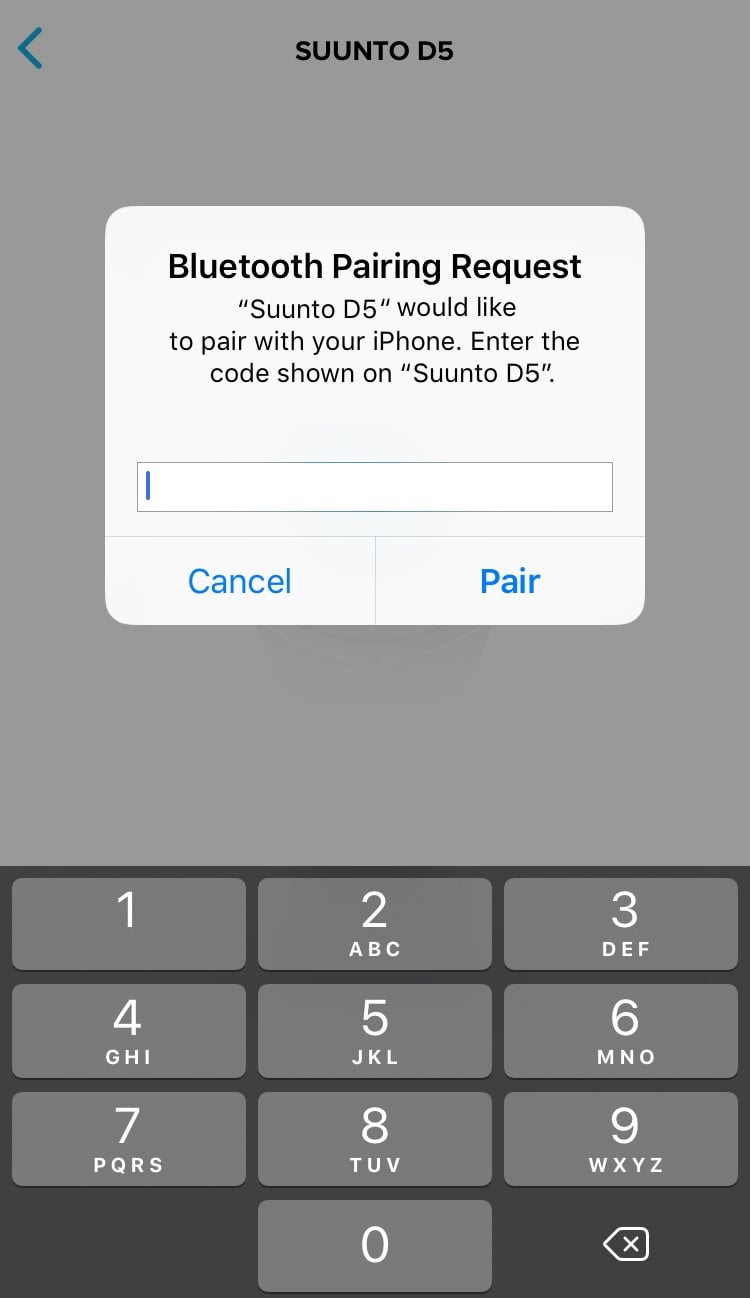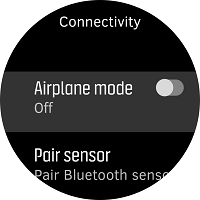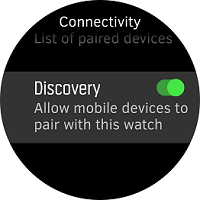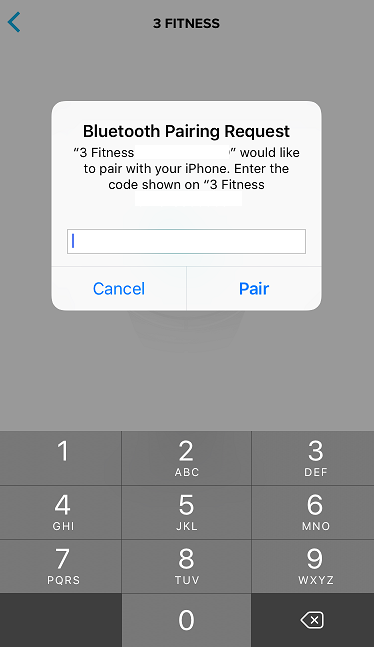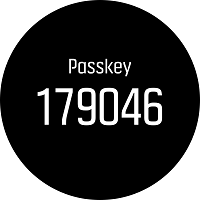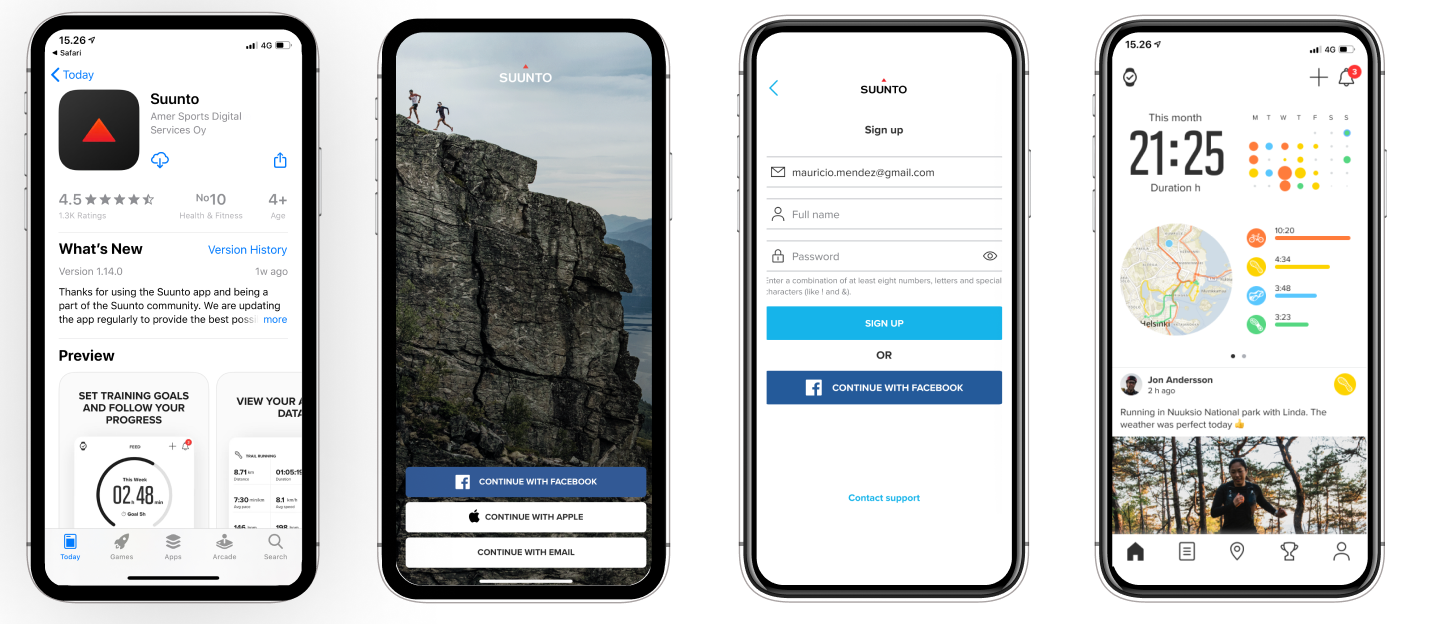- Как выполнить сопряжение Suunto D5 с приложением Suunto для iOS?
- Подготовка Suunto D5 к сопряжению:
- Запустите процедуру сопряжения на телефоне:
- Как выполнить сопряжение часов Suunto с приложением Suunto для iPhone?
- Как приступить к использованию приложения Suunto?
- Прежде чем начать:
- Почему приложение Suunto для iOS не подключается к моему устройству Suunto?
- На устройстве:
- Выполните следующие действия на телефоне.
Как выполнить сопряжение Suunto D5 с приложением Suunto для iOS?
Узнайте, как выполнить сопряжение Suunto D5 с приложением Suunto.
Подготовка Suunto D5 к сопряжению:
- Нажмите среднюю кнопку, чтобы вывести компьютер для погружений из спящего режима.
- Откройте меню Settings (Настройки), чтобы убедиться, что режим Airplane mode (В самолете) отключен: Откройте меню параметров, затем перейдите в раздел General (Общие) > Connectivity (Подключение) > Airplane mode (В самолете).
Запустите процедуру сопряжения на телефоне:
- Откройте приложение Suunto и коснитесь значка с изображением часов, чтобы открыть вид Watch (Часы). Включите Bluetooth на телефоне.
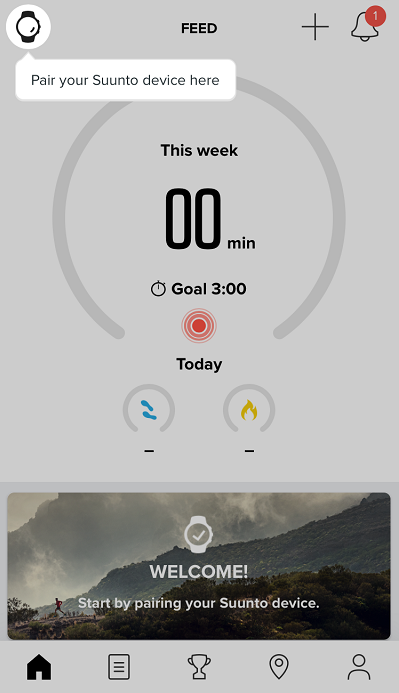
Введите ключ доступа, показанный на экране компьютера для погружений, в поле с запросом сопряжения на телефоне, и нажмите PAIR (Выполнить сопряжение).
Дождитесь завершения сопряжения. Это может занять несколько минут.
Источник
Как выполнить сопряжение часов Suunto с приложением Suunto для iPhone?
Узнайте, как выполнить сопряжение ваших часов Suunto 5, Suunto 3 Fitness, Suunto 9 или Spartan с приложением Suunto.
Читаете эту инструкцию в приложении Suunto? Некоторые шаги потребуют действий в приложении. Откройте эту статью часто задаваемых вопросов на нашем сайте.
Подготовьте часы Suunto к сопряжению:
- Разбудите часы, нажав среднюю кнопку.
- Если ваши часы подключены к другому телефону или мобильному приложению, например, к Suunto Movescount, забудьте это приложение. Откройте Settings (Настройки) > Connectivity (Подключение) >Paired devices (Сопряженные устройства). Если в списке есть MobileApp, нажмите среднюю кнопку и выберите Forget (Забыть).
Откройте меню Settings (Настройки) и проверьте следующее:
– Режим Airplane (режим полета) отключен: Connectivity (Подключения) > Airplane mode (Режим полета) соответствующий пункт должен быть серым.
– Обнаружение включено: Connectivity (Подключения) > Discovery (Обнаружение) соответствующий пункт должен быть зеленым.
– Режим энергосбережения отключен (только Spartan, Suunto 5, Suunto 9): Settings (Настройки) > General (Общие) > Power saving (Энергосбережение) соответствующий пункт должен быть серым.
Убедитесь, что режим Do Not Disturb (Не беспокоить) выключен: Нажмите и удерживайте среднюю кнопку, чтобы открыть меню ярлыков на дисплее часов. Отключите режим Do Not Disturb (Не беспокоить); переключатель должен стать серым.
Запустите процедуру сопряжения на телефоне:
Если на вашем телефоне установлено приложение Suunto Movescount, удалите приложение Movescount. Одновременное использование обоих приложений вызовет проблемы с обменом данными.
Узнать большео совместном использовании приложений Suunto и Suunto Movescount.
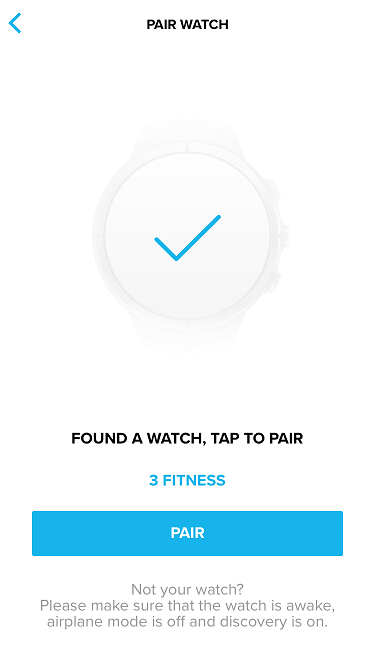
Когда на экране мобильного устройства появится запрос на ввод данных для сопряжения, введите в соответствующее поле ключ доступа, отображаемый на дисплее часов, и коснитесь команды Сопряжение.
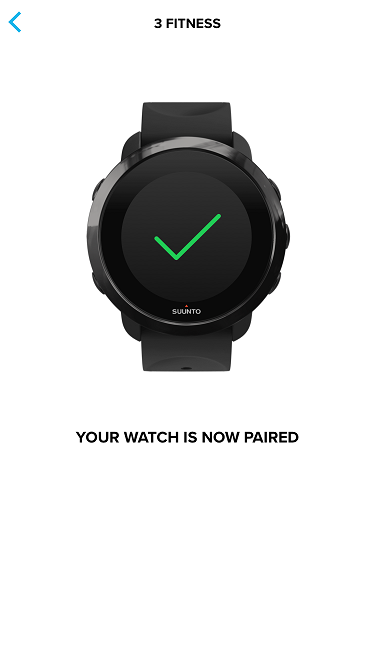
Возникли проблемы с сопряжением?
Источник
Как приступить к использованию приложения Suunto?
Приложение Suunto – это будущее наших цифровых сервисов и центр общения нашего сообщества.
Прежде чем начать:
Все наши часы, начиная с модели Ambit, могут подключаться к приложению тем или иным способом:
- с помощью Bluetooth: Ambit3, Traverse, Spartan и Suunto 3,5,7 и 9.
- или с помощью USB-кабеля и приложения SuuntoLink: Ambit и Ambit2, а также часы из коллекций Ambit3 и Traverse, в дополнение к синхронизации по Bluetooth.
Начало работы:
- Скачайте приложение Suunto для вашего телефона iOS или Android и создайте новую учетную запись (если у вас нет учетной записи). Вы также можете использовать имеющуюся учетную запись Sports Tracker.
- Выполните сопряжение часов с приложением, чтобы опробовать новый интерфейс и все возможности индивидуальной настройки, доступные в приложении Suunto. Навигация по приложению весьма удобна: на нижней панели значков доступны основные разделы, такие как Главная , ваш Профиль и ежедневная & аналитика по вашим тренировкам, а также раздел Карты , где вы можете создать замечательные новые маршруты для вашей активности.
Как выполнить подключение и синхронизацию по Bluetooth:
- Выполните сопряжение устройства с приложением Suunto. Синхронизация данных начнется автоматически, когда часы будут подключены к телефону.
- Чтобы просмотреть ход синхронизации, нажмите на значок с изображением часов в верхней части экрана приложения.
- Синхронизированные данные будут доступны в разделе Дневник. Чтобы просмотреть подробности любой тренировки, нажмите на ее название.
- Синхронизация данных между часами и телефоном начнется автоматически после открытия приложения, если Bluetooth включен на телефоне и часах, и оба устройства находятся на рабочей дистанции друг от друга.
Подключение и синхронизация с использованием кабеля USB и приложения SuuntoLink:
Владельцы часов Ambit (1,2,3) или Traverse, завершившие создание учетной записи, должны выполнить следующие действия:
- Скачайте приложение SuuntoLink на компьютер, затем установите и откройте его.
- Подключите часы к компьютеру с помощью комплектного USB-кабеля.
- SuuntoLink распознает ваше устройство и, если на устройстве остались несинхронизированные тренировки, запросит ваши учетные данные для входа в приложение Suunto.
Примечание : вы можете войти только с помощью заранее созданной учетной записи приложения Suunto (см. выше). Вы не сможете создать новую учетную запись в приложении SuuntoLink.
Источник
Почему приложение Suunto для iOS не подключается к моему устройству Suunto?
Следующие шаги по устранению неполадок могут помочь решить проблему подключения к часам Suunto 5, Suunto 3 Fitness, Suunto 9, Spartan, Ambit3, Traverse и Traverse Alpha Collection и к подводным компьютерам Suunto D5, EON Steel и Core. Пробуйте каждый из шагов поочередно, пока неполадка не будет устранена.
Читаете эту инструкцию в приложении Suunto? Некоторые шаги потребуют взаимодействия с приложением. Откройте эту статью в разделе вопросов и ответов на нашем веб-сайте.
На устройстве:
Все:
- Убедитесь, что часы находятся рядом и активны — нажмите среднюю кнопку.
Suunto 5, Suunto 9, Suunto 3 Fitness и Spartan:
- Убедитесь, что на часах отключен режим В самолете (флажок серый) и включен режим обнаружения (значок зеленый) в Settings (Настройки) > Connectivity (Подключение).
Часы Ambit3, Traverse и Traverse Alpha:
- Убедитесь, что MobileApp sync (синхронизация мобильного приложения) установлена на Auto (Автоматический):
Ambit3 : Откройте меню Options (Опции) > Connectivity (Подключение) > Settings (Настройки) > MobileApp sync (синхронизация мобильного приложения) >Auto (Автоматический).
Traverse : Откройте меню Options (Опции) > Connectivity (Подключение) > MobileApp sync (синхронизация мобильного приложения) >Auto (Автоматический). - Синхронизацию данных с приложением Suunto необходимо запустить из приложения Suunto. Синхронизация начнется автоматически, когда ваши часы сопряжены. Если запуск не начнется автоматически, коснитесь Sync now. Синхронизация не начнется при попытке запустить ее на часах.
EON Steel и Core:
- Убедитесь, что на подводном компьютере режим Airplane mode (В самолете) отключен через General (Общий) > Connectivity (Подключение)> Airplane mode (В самолете).
Suunto D5:
- Убедитесь, что на компьютере для погружений отключен режим Airplane (В самолете): чтобы сделать это, откройте меню Options (Параметры) > General (Общие) > Connectivity (Подключение) > Airplane mode (В самолете).
Выполните следующие действия на телефоне.
Сбросьте подключение Bluetooth: Отключите Bluetooth на телефоне (в настройках Bluetooth на телефоне или в центре управления), подождите несколько секунд и включите его снова.
Если на телефоне установлено приложение Suunto Movescount, удалите его следующим образом. К сожалению, мы не можем рекомендовать установку приложений Suunto и Movescount на одном телефоне, так как это вызовет проблемы с часами и подключением к приложениям.
Часы Ambit3, Traverse и Traverse Alpha, а также компьютеры для погружений EON Steel и Core:
— На вашем устройстве:
Traverse : Откройте меню Options (Опции) > Connectivity (Подключение) > Pair (Сопряжение)> Mobile App (Мобильное приложение). Выберите Unpair (Отмена сопряжения).
Ambit3 : Откройте меню Options (Опции) > Pair (Сопряжение)> MobileApp (Мобильное приложение). Выберите Unpair (Отмена сопряжения).
EON Steel и Core : Войдите в меню и откройте General (Общие) > Connectivity (Подключение)> Forget mobile (Забыть).
— Выполните следующие действия на телефоне.
Откройте приложение Movescount и коснитесь символа часов в правой верхней части экрана. В представлении состояния часов коснитесь пункта Details (Подробно) в левом верхнем углу и нажмите кнопку Forget (Забыть).
— В настройках мобильного устройства перейдите к функции Bluetooth и удалите свой продукт из списка подключенных устройств, коснувшись информационного значка, а затем Forget this device (Забыть это устройство).
— Удалить приложение Movescount из мобильного телефона.
— Выполните сопряжение ваших часов с приложением Suunto.
Часы Suunto 9 и Spartan:
— Удалите приложение Movescount из мобильного устройства.
Полностью закройте приложение Suunto и запустите его заново. Узнайте подробнее, как принудительно закрывать приложения на iPhone.
Убедитесь, что установлена новейшая версия приложения. Перейдите в магазин приложений App Store (Myapp или другой) и проверьте доступные обновления.
Примечание: Если вы пытаетесь синхронизировать журнал тренировок с приложением Suunto, но синхронизация не выполняется, отправьте нам журнал диагностики со своего устройства. Диагностический журнал поможет нам установить причину и выполнить дальнейшее усовершенствование.
Отправить журнал диагностики в приложение Suunto:
- Откройте свой Profile (Профиль).
- Прокрутите вниз и выберите Send logs to Suunto (Отправить журналы в Suunto). Это может занять несколько минут.
В случае, если упомянутые советы не решили вопрос, заново установите подключение часов и приложения:
- Откройте приложение Suunto и коснитесь значка часов в верхнем углу, чтобы открыть представление часов.
- Откройте меню настроек в правом верхнем углу, а затем пункт Manage connection (Управление подключением).
Коснитесь Forget (Забыть).
Откройте настройки Bluetooth в меню настроек телефона. Часы будут указаны в перечнеMy devices (Мои устройства). Коснитесь синего значка информации и выберите пунктForget This Device (Удалить это устройство). Подтвердите действие, коснувшись Forget Device (Удалить устройство).
Spartan, Suunto 5, Suunto 3 Fitness и Sunnto 9 : Откройте меню Settings (Настройки) > Connectivity (Подключение) >Paired devices (Сопряженные устройства). Если Mobile App (Мобильное приложение) указано в списке, выберите Forget (Забыть).
Traverse : Откройте меню Options (Опции) > Connectivity (Подключение) > Pair (Сопряжение)> Mobile App (Мобильное приложение). Выберите Unpair (Отмена сопряжения).
Ambit3 : Откройте меню Options (Опции) > Pair (Сопряжение)> MobileApp (Мобильное приложение). Выберите Unpair (Отмена сопряжения).
EON Steel и Core : Войдите в меню и откройте General (Общие) > Connectivity (Подключение)> Forget mobile (Забыть).
Suunto D5: Откройте меню опций > General (Общее)> Connectivity (Подключения) и выберите Forget mobile (Удалить мобильное устройство).
Если вышеупомянутые советы и этапы устранения неполадок не помогли решить проблему, обратитесь в службу поддержки Suunto. Будем рады вам помочь!
Источник